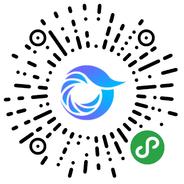挑战极限——“抠头发”
2006-03-09 15:49:00 蜂鸟网 作者: [原创]
茶余饭后,我总喜欢在蜂鸟各论坛泡一泡以消除工作的劳累。今天这一泡,不仅身心疲惫全无,还捡到了宝贝。河南大侠蓝美编写的“抠图高级篇——抠头发”不仅极为实用,而且技艺高超;这样的好文竟然只在论坛某角落暗香浮动。
可惜了,小编自做主张,将该文整编进蜂鸟数码暗房文库,望为更多网友造福。
这是一幅在各专业修图和PS论坛号称大难题的扣图素材。抠此图的难点在于发稍和背景色彩基本相同;发稍零散;发稍存在高光,使本来就难扣的头发又增加了难度。本办法是利用“通道”的技巧原理运用在此教材。
1、 打开图片。
[#img_710876_no_0_Black#]
2.把图像复制副本并激活,执行Ctrl+I将图像反相。
[#img_710877_no_0_Black#]
3、打开通道面板,复制红通道。
[#img_710878_no_0_Black#]
4、执行Ctrl+L色阶调整用吸管吸掉灰色部分,此时头发和背景成高反差黑白图,白色部分将是头发选区。
[#img_710879_no_0_Black#]
5、 在通道中激活RGB原色模式,返回图层面板,将图层反相,重新返回通道面板,用上步方法复制绿色通道,取得头发高光部分。
[#img_710880_no_0_Black#]
6、 回到图层面板,新建两个图层,激活图层1,载入红色通道副本,得到如图选区。
[#img_710881_no_0_Black#]
7、 对刚才的选区填充黑色2-3次,现在你得到了想要的头发(包括凌乱的发稍)。
[#img_710882_no_0_Black#]
8、 图层2:载入绿色通道副本,获得该选区,填充白色1-2次,得到发稍高光。(注意:在抠其它图头发可视图而定,免去次一步。)新建图层填充做背景,以便观察填充效果。
[#img_710883_no_0_Black#]
9、 重回图层1,按住CTRL点击图层1激活选区,反选后Del删除多余灰色,得到透明的黑白图。(此灰不除,合成背景时会污染背景。)
[#img_710884_no_0_Black#]
10、回到原图,用套索工具圈选人物,你不必担心边缘了,裘衣边缘的绒毛已经在绿色通道填充时搞定。
[#img_710885_no_0_Black#]
11、接着复制,粘贴生成图层3,放在最上面,合并1、2、3层。
[#img_710886_no_0_Black#]
12、OK,你现在可以随意拖放换背景了。
[#img_710887_no_0_Black#]
13、OK,就这么轻松地完成l ,试试吧。
[#img_710888_no_0_Black#]